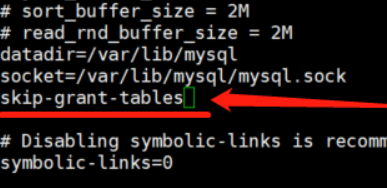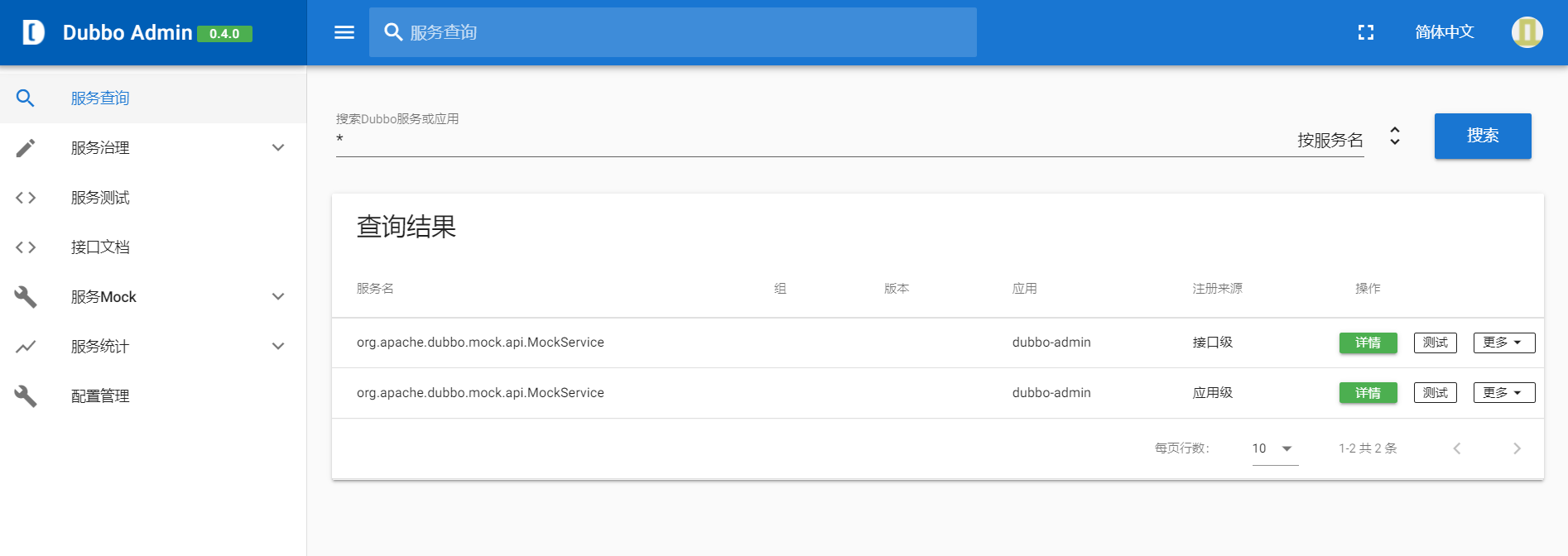linux在线安装JDK1.8与配置环境变量
安装JDK
1.下载jdk
wget --no-check-certificate --no-cookies --header "Cookie: oraclelicense=accept-securebackup-cookie" http://download.oracle.com/otn-pub/java/jdk/8u131-b11/d54c1d3a095b4ff2b6607d096fa80163/jdk-8u131-linux-x64.rpm到进度条100%,查看是否存在该目录下:
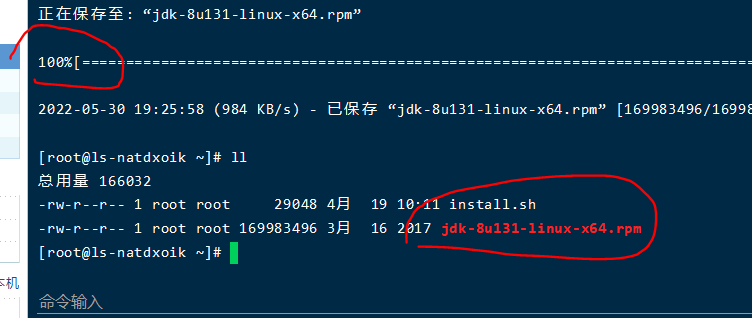
2.添加执行权限:
首先来解释rwx3个字母所代表的意义:r 代表可读、可访问;w 代表可写、可修改;x 代表可执行
①第一部分rw-属于文件的所属者,代表所属者可以访问并修改,但不能执行
②第二部分r–属于文件的所属组,代表这个用户组可以访问,但不能修改和执行
③第三部分r–属于其他用户,代表其他用户仅可以访问此文件或目录,但不能进行修改和执行操作
④没有权限的用-来表示
我们需要给自己增加可执行的权限
命令:chmod +x jdk-8u131-linux-x64.rpm
3.使用rpm进行安装
命令:rpm -ivh jdk-8u131-linux-x64.rpm
4.查看jdk是否安装成功
java -version
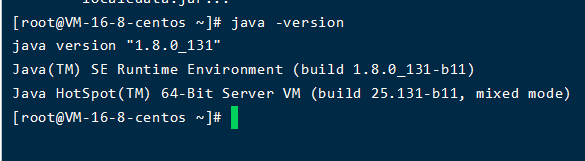
查看JDK的安装路径,(一般默认的路径:/usr/java/jdk1.8.0_131)
配置环境变量
1.准备好环境变量的代码
export JAVA_HOME=/usr/java/jdk1.8.0_131 //这里是jdk的目录
export JRE_HOME=${JAVA_HOME}/jre
export CLASSPATH=.:${JAVA_HOME}/lib:${JRE_HOME}/lib:$CLASSPATH
export JAVA_PATH=${JAVA_HOME}/bin:${JRE_HOME}/bin
export PATH=$PATH:${JAVA_PATH}
2、编辑 /etc/profile
将环境变量的代码加进去
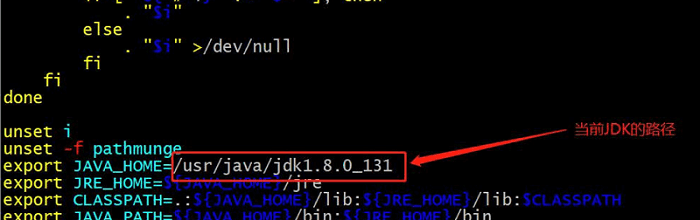
3.让profile立即生效
source /etc/profile4.查看环境变量信息是否正确
echo $PATH

阅读剩余
版权声明:
作者:Tin
链接:http://www.tinstu.com/1750.html
文章版权归作者所有,未经允许请勿转载。
THE END